Содержание:
- Почему iPhone на iOS 18 может замедляться
- Как ускорить работу iPhone: проверенные действия
- Отключение лишних анимаций и визуальных эффектов
- Оптимизация фоновых процессов и уведомлений
- Очистка памяти и управление хранилищем
- Своевременные обновления и перезагрузка устройства
- Умные настройки виджетов и экрана «Домой»
- Разгрузка аккумулятора: отключи то, что редко используешь
- Контроль автоматических загрузок и обновлений приложений
- Немного о спорных советах
Согласись, мало что раздражает так, как когда любимый iPhone вдруг начинает «тупить». Только собрался быстро ответить на сообщение, а клавиатура появляется с заминкой. Листал фото, и вот – промелькнула анимация с микролагом. Всё это особенно заметно после масштабного обновления, как iOS 18: система стала умнее, возможностей добавилось, но и нагрузка на устройства выросла. Причём не только на старых моделях, даже свежий iPhone иногда реагирует не так стремительно, как хотелось бы.
Нередко дело совсем не в устаревшем железе, а в паре привычек или невидимых процессах. Разбираемся, какие настройки действительно влияют на скорость работы iPhone c iOS 18, что отключить, а на что махнуть рукой. Ищем баланс между функциональностью, плавностью и привычкой «всё держать под рукой».
Почему iPhone на iOS 18 может замедляться
Прежде чем бросаться очищать память, обновлять приложения или паниковать – важно понять, откуда берётся заторможенность устройства. Новая система по‑прежнему оптимизирована для большинства моделей, но каждая из них сталкивается с:
- обновлением системных сервисов, которые незаметно для нас индексируют фото, строят умные подборки,
- накоплением кэша в популярных мессенджерах и соцсетях,
- фоновыми процессами – от напоминаний до аналитики приложений,
- анимациями, которые стали ещё плавнее, но требуют ресурсов,
- виджетами, которые теперь взаимодействуют с данными в реальном времени.
И главное: чем дольше не перезагружался гаджет, тем больше шанс, что некоторые процессы «повисли» или заняли лишние мегабайты памяти.
Жизненная зарисовка: Модель iPhone 13 Pro, пользователь активно снимает фото, пробует новые функции кастомизации рабочего стола, перетаскивает виджеты. Уже на третий день защищённая система хранения фотографий «Фото» чуть притормаживает при открытии, а переключение между приложениями идёт не так живо. Всё потому, что индексатор фона активно анализирует новые снимки и синхронизирует их с облаком. Маленькие детали, а общее впечатление портится.
Как ускорить работу iPhone: проверенные действия
Отключение лишних анимаций и визуальных эффектов
iOS 18 с её обновлёнными переходами и динамическими обоями выглядит потрясающе. Но иногда именно визуальные эффекты становятся причиной мини-задержек. Если твой iPhone чаще задумывается, попробуй:
- Открыть «Настройки» → «Универсальный доступ» → «Движение».
- В меню включить «Уменьшить движение» для отключения сложных анимаций.
- Отключить параметр «Автоматические эффекты сообщений», если ими не пользуешься.
- Задействовать «Уменьшить прозрачность» – элементы интерфейса станут менее «тяжёлыми».
Игровой дух системы от этого не исчезнет, но общая отзывчивость явно вырастет.
Оптимизация фоновых процессов и уведомлений
Многие приложения любят обновлять данные постоянно – даже когда ты не пользуешься смартфоном. Иногда эта забота выходит боком: система вынуждена жертвовать скоростью ради невидимых проверок.
Три шага, которые быстро освобождают ресурсы:
- Проверь фоновые обновления: «Настройки» → «Основные» → «Обновление контента». Оставь только то, что реально нужно – например, почтовые клиенты или критически важные мессенджеры.
- Отключи навязчивые уведомления: переедь к разделу «Уведомления» и проанализируй, что из этого тебе точно не нужно видеть каждый час.
- Ограничь геолокацию: приложения часто спрашивают местоположение «всегда» – смело меняй на «При использовании» или вовсе запрещай тем, кто вечно в списке.
Интересный момент: Иногда экономия всего одной‑двух фоновых задач реально ускоряет работу, особенно на моделях прошлых лет.
Очистка памяти и управление хранилищем
Ты замечал, как быстро память забивается после пары недель без контроля? Приложения копят кэш, Safari сохраняет детали веб-серфинга, а «Фото» удваиваются с установленными фильтрами. Всё это не только крадёт гигабайты, но и тянет на себя ресурсы процессора.
Вот что стоит периодически делать:
- Удалять неиспользуемые приложения. Не держи на рабочем столе программы «на всякий случай», они всё равно иногда подгружают данные.
- Чистить историю и данные Safari через «Настройки» → «Safari» → «Очистить историю и данные сайтов».
- Проверять раздел «Рекомендации» в «Настройки» → «Основные» → «Хранилище [устройства]». Система сама подскажет, что можно выгрузить или пересмотреть.
Мини-список для быстрой чистки:
- Крупные чаты с медиа в мессенджерах (удали старые вложения вручную).
- Аудио- и видеоконтент, который уже отыграл своё.
- Настройки кэша приложений – иногда помогает банальное удаление и переустановка.
Своевременные обновления и перезагрузка устройства
Не все любят обновлять систему в первый день. Но и затягивание с установкой патчей почти всегда ведёт к багам или нестабильной работе. iOS 18 уже получает большое количество мелких доработок, часть из которых напрямую влияет на скорость.
Проверь, не ждёт ли обновление: «Настройки» → «Основные» → «Обновление ПО».
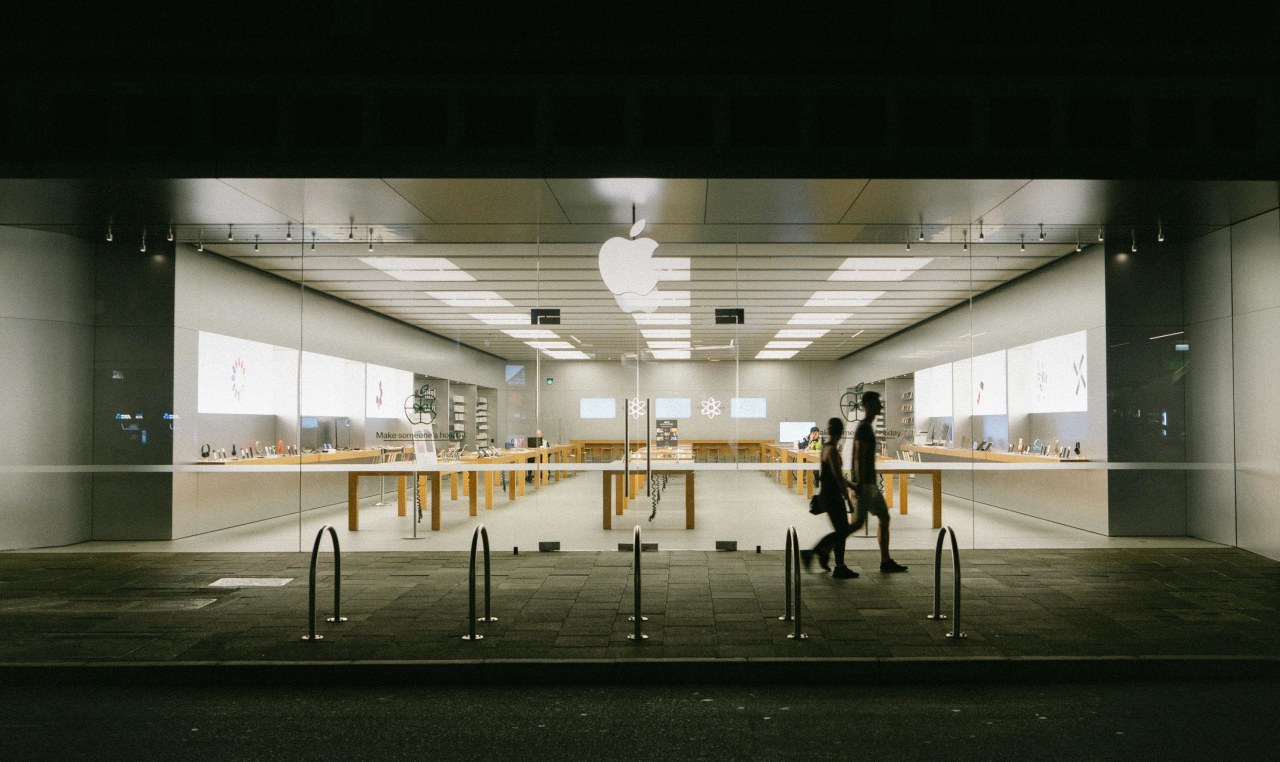
А ещё – самая недооценённая привычка: просто перезагружать iPhone раз в неделю или после долгой рабочей сессии. Это помогает закрыть подвисшие процессы, сбросить память и дать устройству второе дыхание.
Мини-история из жизни: После апдейта iOS 18 у одной знакомой iPhone 12 начал периодически фризить при звонке. Оказалось, обновление «залегло» криво – а простая перезагрузка сняла проблему на несколько недель вперёд. Магия? Нет, обычная техника.
Умные настройки виджетов и экрана «Домой»
С новыми интерактивными виджетами рабочий стол iPhone получается очень ярким – и зачастую перегруженным. Каждый виджет подгружает свои данные, а их обновление идёт в реальном времени. Особенно это чувствуется на моделях 2020-2022 годов.
Рекомендации:
- Не перестарайся с количеством виджетов: оставь только ключевые (погода, задачи, музыка).
- Избегай «стопок» из виджетов, если аппарат часто задумывается при свайпах.
- Не используешь какие-то страницы рабочего стола? Спрячь их через меню редактирования экрана.
Лайфхак: Иногда достаточно убрать с экрана редкие виджеты, чтобы анимации воспрянули духом.
Разгрузка аккумулятора: отключи то, что редко используешь
Чем больше задач, тем быстрее садится батарея – и тем ниже производительность. Система автоматически снижает частоту процессора на остатке заряда, если замечает перегрев или активное потребление энергии.
Попробуй:
- Снизить яркость экрана до среднего значения.
- Отключить Bluetooth, если не используешь беспроводные аксессуары.
- Перевести бесполезные настройки (например, AirDrop) в режим «Только для контактов» или вовсе выключить.
Список быстрого контроля:
- Яркость и автояркость.
- Фоновые процессы (см. выше).
- Сервисы геопозиции.
Бывает, телефон начинает работать заметно шустрее уже после того, как батарея меньше изнашивается и меньше греется.
Контроль автоматических загрузок и обновлений приложений
iOS 18 активно предлагает автоматом обновлять приложения, синхронизировать документы, подгружать новый контент для виджетов. Иногда слишком много параллельных загрузок приводят к микролагам.
Что делать:
- Открой «Настройки» → «App Store».
- Отключи автоматические загрузки для приложений и обновлений.
- Проверь раздел «iCloud» – действительно ли нужен автоматический бэкап всех данных, или можно оставить только фото/контакты.
Кстати, ручное обновление помогает замечать проблемы с конкретными программами и держать всё под контролем.
Немного о спорных советах
В сети часто советуют полностью «сбросить» айфон, очистить кэш через переустановку системы, закрывать все приложения вручную. На деле постоянное принудительное закрытие приложений замедляет запуск, а не ускоряет его – система сама умеет управлять памятью лучше, чем думает большинство пользователей.
Так что в первую очередь стоит сфокусироваться на управлении фоновыми задачами, отключении визуальных излишеств и грамотной чистке хранилища.
Всё перечисленное – не про аскетизм, а про разумную заботу о себе и о своём устройстве. Ловить удовольствие от использования iPhone можно даже через пару лет после покупки, если держать его в тонусе и время от времени разбирать цифровой багаж. Пусть каждый свайп и каждое «тап» будут по‑прежнему быстрыми – а время не будет ускользать в лишних микросекундах.












+ There are no comments
Add yours